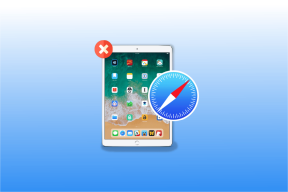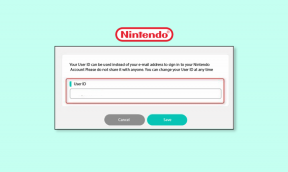Apple-tilin maksutavan muuttaminen iPhonessa, iPadissa ja Macissa
Sekalaista / / April 05, 2023
Apple-tilitunnuksesi tarvitaan eri palvelujen, kuten iCloudin, käyttämiseen, Apple Musicja Apple Arcade. Voit myös valita muita sovellustilauksia App Storesta Apple-tilitunnuksellasi. Kokemuksesi voi kuitenkin vaikuttaa, jos näiden tilausten maksuja ei käsitellä ajoissa.

Oletuksena Apple-tilisi valitsee maksutavan, jota käytät yleensä sovellusten ja tilausten maksamiseen. Jos valitsemasi maksutapa ei pysty käsittelemään maksujasi, voit päivittää maksutavan. Tämä viesti näyttää, kuinka voit muuttaa Apple-tilisi maksutapaa iPhonessa, iPadissa ja Macissa.
Vaihda maksutapa iPhonessa ja iPadissa
Apple-tilin maksutavan muuttamisen vaiheet pysyvät samoina iPhonessa ja iPadissa. Suosittelemme varmistamaan, että iPhone tai iPad on yhdistetty vakaaseen Wi-Fi-verkkoon, jotta esteet maksutavan vaihdon aikana estyvät.
Näin voit tehdä sen.
Vaihe 1: Avaa Asetukset-sovellus iPhonessa tai iPadissa.

Vaihe 2: Napauta profiilisi nimeä yläreunassa.

Vaihe 3: Valitse vaihtoehtoluettelosta Maksu ja toimitus.

Sinua pyydetään todentamaan toiminto Face ID: llä tai pääsykoodilla.
Vaihe 4: Napauta Maksutavat-kohdassa Lisää maksutapa.
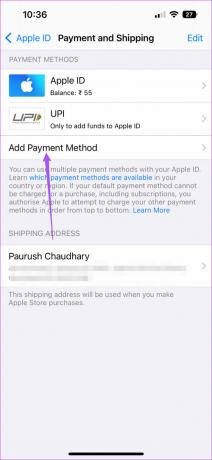
Näet kaikki maassasi saatavilla olevat maksutapavaihtoehdot Apple-tililläsi.

Voit myös tarkistaa, mitkä maksutavat ovat saatavilla maassasi käymällä osoitteessa Applen tukisivu.
Vaihe 5: Kun olet lisännyt maksutavan tiedot, napauta oikeassa yläkulmassa Valmis.

Jos haluat poistaa nykyisen maksutavan Apple-tililtäsi, voit tehdä sen seuraavasti.
Vaihe 1: Avaa Asetukset-sovellus iPhonessa tai iPadissa.

Vaihe 2: Napauta profiilisi nimeä yläreunassa.

Vaihe 3: Valitse vaihtoehtoluettelosta Maksu ja toimitus.

Sinua pyydetään todentamaan toiminto Face ID: llä tai pääsykoodilla.
Vaihe 4: Kun näet lisätyt maksutavat, napauta Muokkaa oikeassa yläkulmassa.
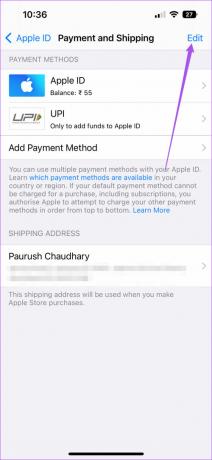
Vaihe 5: Napauta punaista miinuskuvaketta sen maksutapavaihtoehdon vieressä, jonka haluat poistaa Apple-tililtäsi.

Muuta maksutapaa Macissa
Macissasi käytät varmasti Apple-tiliäsi tietojen synkronointiin laitteidesi välillä. Onneksi voit vaihtaa Apple-tilin maksutapaa myös Macilla. Ennen kuin jatkat, on parasta tarkistaa, onko Mac yhdistetty vakaaseen Wi-Fi-verkkoon vai ei.
Näin voit vaihtaa Apple-tilisi maksutapaa Macissa.
Vaihe 1: Avaa Spotlight-haku painamalla Komento + välilyönti, kirjoita Sovelluskauppa, ja paina Return.

Vaihe 2: Kun App Store avautuu, napsauta profiilisi nimeä vasemmassa alakulmassa.

Vaihe 3: Napsauta oikeasta yläkulmasta Tilin asetukset.

Vaihe 4: Kirjaudu sisään vahvistamalla Apple-tilisi kirjautumistiedot.

Vaihe 5: Napsauta Tilin asetukset -ikkunassa oikealla puolella olevista vaihtoehdoista Hallitse maksuja.

Vaihe 6: Napsauta alareunassa Lisää maksu. On hyvä idea ottaa uusi maksutapa varajäseneksi, jotta tilauksesi eivät keskeydy.

Vaihe 7: Valitse maassasi käytettävissä olevat maksutapavaihtoehdot.

Vaihe 8: Kun olet lisännyt tiedot, napsauta Valmis-painiketta oikeassa alakulmassa.

Vaihe 9: Palaa Tilin asetukset -näyttöön ja napsauta Valmis oikeasta alakulmasta.

Kun olet lisännyt uuden maksun, voit poistaa olemassa olevat tai vanhentuneet maksutavat tililtäsi välttääksesi sekaannukset tai ristiriidat, jotka voivat johtaa maksun epäonnistumiseen. Näin voit tehdä sen käyttämällä App Storea Macissa.
Vaihe 1: Avaa Spotlight-haku painamalla Komento + välilyönti, kirjoita Sovelluskauppa, ja paina Return.

Vaihe 2: Kun App Store avautuu, napsauta profiilisi nimeä vasemmassa alakulmassa.

Vaihe 3: Napsauta oikeasta yläkulmasta Tilin asetukset.

Vaihe 4: Kirjaudu sisään vahvistamalla Apple-tilisi kirjautumistiedot.

Vaihe 5: Napsauta Tilin asetukset -ikkunassa oikealla puolella olevista vaihtoehdoista Hallitse maksuja.

Vaihe 6: Valitse Maksutavat-kohdan vierestä se, jonka haluat poistaa, ja napsauta sen vierestä Muokkaa.

Vaihe 7: Napsauta alareunassa Poista maksutapa. Napsauta sitten Valmis.

Vaihe 8: Palaa tiliasetuksiin ja napsauta Valmis oikeasta alakulmasta.

Haluatko lopettaa tilauksen? Lue oppaamme kuinka peruuttaa App Store -tilaukset Macissa.
Vältä maksuviivästyksiä
Maksutapasi pitäminen ajan tasalla estää sinua kohtaamasta sovellusten tilauksiin ja ostoihin liittyviä ongelmia. Lukuisat iPhonelle, iPadille ja Macille saatavilla olevat sovellukset tarjoavat lisäominaisuuksia tarjoamalla maksullisia tilauksia. Voit asentaa ja poistaa kyseiset sovellukset peruuttamalla tilaukset tarpeidesi mukaan. Voit myös estää sovellusten uudelleenasentamisen erityisesti lasten toimesta sovellusten ostohistorian piilottaminen iPhonessa, iPadissa ja Macissa.
Päivitetty viimeksi 08.9.2022
Yllä oleva artikkeli saattaa sisältää kumppanilinkkejä, jotka auttavat tukemaan Guiding Techiä. Se ei kuitenkaan vaikuta toimitukselliseen eheyteemme. Sisältö pysyy puolueettomana ja autenttisena.
Kirjoittanut
Paurush Chaudhary
Selvitä tekniikan maailma yksinkertaisimmalla tavalla ja ratkaise älypuhelimiin, kannettaviin tietokoneisiin, televisioihin ja sisällön suoratoistoalustoihin liittyviä jokapäiväisiä ongelmia.